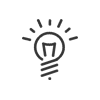De planningspatronen
Met planningspatronen kunt u vooraf planningsmodellen aanmaken en deze opslaan in het systeem. Een planningspatroon wordt aangemaakt voor een aantal dagen en een aantal human resources.
Wanneer de gelegenheid zich voordoet, wordt dit planningspatroon uitgevoerd voor de gekozen periode, waarbij wordt gespecificeerd welke human resources worden gebruikt.
Dit principe wordt bijvoorbeeld toegepast in ziekenhuizen: er wordt vooraf bepaald welke roosters moeten worden toegewezen en welk aantal human resources nodig is wanneer er bijvoorbeeld sprake is van een hittegolf.
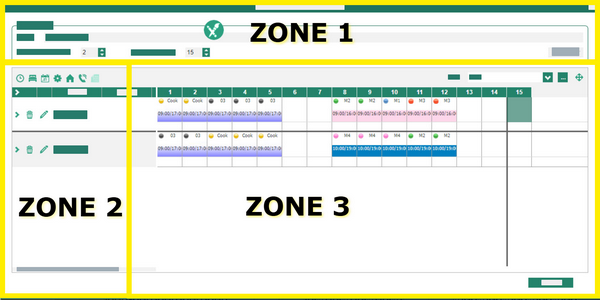
![]() Aanmaken op basis van een bestaande planning
Aanmaken op basis van een bestaande planning
Ga als volgt te werk om een planning van de human resources op te slaan, zodat u deze opnieuw kunt gebruiken voor een andere periode: 1.Selecteer de planning die u wilt opslaan. Klik met de rechtermuisknop op de optie Een planningspatroon aanmaken. 2.In Zone 1 kunt u een omschrijving invoeren van het aan te maken planningspatroon, het betreffende Aantal modellen en het betreffende Aantal dagen. Als het planningspatroon wordt aangemaakt aan de hand van een bestaande planning, worden de gegevens opgehaald uit de geselecteerde planning en kunt u deze wijzigen. 3.In Zone 2 wordt een lijst getoond met de benodigde human resources. Door te klikken op de knop 4.Klik op 5.Klik op de knop Bevestigen om de wijziging van de human resource te bevestigen. 6.In Zone 3 wordt een kopie weergegeven van de geselecteerde planning voor het aanmaken van het planningspatroon. Gebruik het palet om zo nodig de planning te wijzigen. De verschillende tabbladen worden weergegeven op basis van de geactiveerde elementen. Dubbelklik op een dag om de Werkperiodes en/of de Theoretische tijd te wijzigen. U kunt de Bekijk van de planning aanpassen aan uw behoeften.
7.Klik op Sluiten om het aanmaken van het planningspatroon af te sluiten. 8.Er verschijnt een scherm met een lijst van alle opgeslagen planningspatronen. U kunt de configuratie ervan wijzigen door te klikken op |
Ga als volgt te werk om voor de gewenste duur een planningspatroon aan te maken voor de human resources: 1.Klik met de rechtermuisknop in het planningsrooster Een planningspatroon aanmaken. 2.Voer in Zone 1 de gewenste Omschrijving in, het gewenste Aantal modellen en het Aantal dagen van de planning. 3.Klik in Zone 2 op 4.Klik op de knop Bevestigen om de wijziging van de human resource te bevestigen. 5.Gebruik in Zone 3 het palet om uw planning op te stellen. De verschillende tabbladen worden weergegeven op basis van de geactiveerde elementen. Dubbelklik op een dag om de Werkperiodes en/of de Theoretische tijd te wijzigen. U kunt de Bekijk van de planning aanpassen aan uw behoeften.
6.Klik op Sluiten om het aanmaken van het planningspatroon af te sluiten. |
U kunt ook het palet gebruiken.In dat geval selecteert u het planningspatroon en het model en wijst u deze gedurende de gewenste periode toe aan de werknemers. |
Ga als volgt te werk om een opgeslagen planningspatroon te wijzigen: 1.Klik met de rechtermuisknop in het planningsrooster De planningspatronen raadplegen. 2.Dubbelklik in de lijst met opgeslagen planningspatronen op het planningspatroon dat u wilt wijzigen. 3.Voer de gewenste wijzigingen in. 4.Klik op Sluiten en vervolgens op Sluiten. |
Ga als volgt te werk om een opgeslagen planningspatroon te verwijderen: 1.Klik met de rechtermuisknop in het planningsrooster De planningspatronen raadplegen. 2.Klik in de lijst met opgeslagen planningspatronen op het planningspatroon dat u wilt verwijderen. 3.Klik op 4.Klik op Sluiten. |
Bekijk ook: